Dig es un acrónimo de Domain Information Groper que ayuda a consultar la información de DNS y también a solucionar el problema relacionado con ella. El comando dig es la popular herramienta administrativa de red de línea de comandos que proporciona información sobre el servidor de nombres, así como la dirección del host y varios registros DNS que consultamos con el comando. Es más flexible y un puñado que reemplaza herramientas más antiguas como nslookup.
Para demostrar los ejemplos, he usado Ubuntu 20.04. Este artículo lo ayudará a buscar varios registros DNS como A, AAAA, MX, NS, PTR, TXT, DKIM y SPF. Comencemos con la instalación.
Instalación
La herramienta de excavación es compatible con varias distribuciones de Linux. Los siguientes son los comandos para instalar dig en algunos sistemas Linux populares.
Instalar en Ubuntu/Debian
$ sudo apt install dnsutils
Instalar en Centos/Fedora
$ sudo yum install bind-utils
Verificación de la instalación mediante verificación de versión
$ dig –v

Consulta del registro 'A' del dominio
De forma predeterminada, el comando de excavación proporcionará la información del registro "A" de DNS, y el siguiente es el resultado después de consultar el dominio.
$ dig google.com
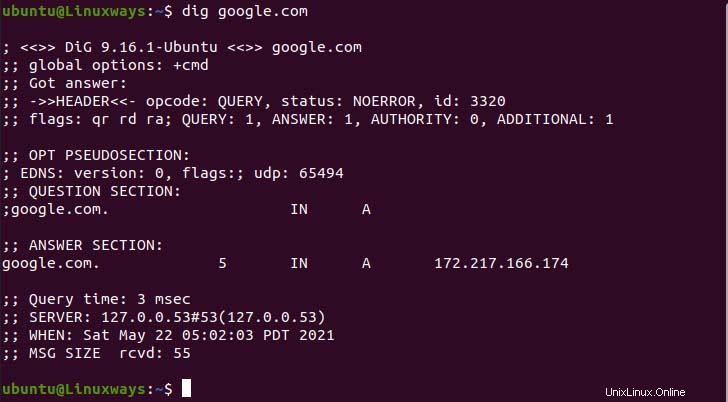
Salida después de consultar el dominio.
En la salida anterior, el comando dig proporciona la salida en cuatro secciones. En la primera sección, la primera fila muestra la versión de excavación y el nombre de dominio que buscamos. La segunda fila muestra la opción que se utiliza para consultar el dominio que es (+cmd) por defecto en el contexto actual. Por último, los encabezados, es la respuesta que proporciona el servidor durante las consultas. En la sección de indicadores en el encabezado, qr, rd y ra se refieren a la consulta, la recursión deseada y la recursión disponible, respectivamente, que determinan el formato de la respuesta.

La primera sección de búsqueda de DNS.
En la segunda sección, OPT PSEUDOSECTION muestra los datos avanzados que se utilizan, Extension System for DNS (EDNS) y UDP muestra el tamaño del paquete UDP. La sección de preguntas muestra los datos de consulta que envió el comando dig donde IN se refiere a Internet y A se refiere al registro de dirección que requerimos.

La segunda sección de búsqueda de DNS.
La tercera sección muestra las respuestas a la consulta solicitada. La primera columna muestra el nombre del servidor que consulta el comando de excavación, la segunda columna muestra un marco de tiempo establecido después del cual se actualiza el registro, la tercera columna muestra la clase de consulta, la cuarta columna muestra el registro DNS, la consulta del comando y la última La columna muestra la dirección IP ipv4 que está vinculada con el nombre de dominio.

La sección Respuesta de la búsqueda de DNS.
La sección final muestra los metadatos o estadísticas de la consulta

La sección final de la búsqueda de DNS.
Consulta de registros de dominio 'AAAA'.
Para consultar los registros DNS, debemos especificar el tipo de registro en el comando. Podemos acortar la salida usando +shorts, a continuación se muestra cómo funcionó.
$ dig +short google.com AAAA

Salida de registro AAAA.
Consultar registros de dominio 'NS' mostrando solo respuestas
En el siguiente ejemplo, hemos usado +noall borrará todas las banderas de visualización que no dan ningún resultado, y usar la opción +respuesta mostrará solo la sección de respuesta.
$ dig google.com ‘NS’ +noall +answer

Salida de registro Ns
Consulta de múltiples registros DNS.
Podemos consultar múltiples registros DNS usando el comando dig. En el ejemplo, consultaremos los registros A y TXT usando dig.
$ dig google.com +nocomments yahoo.com +noall +answer
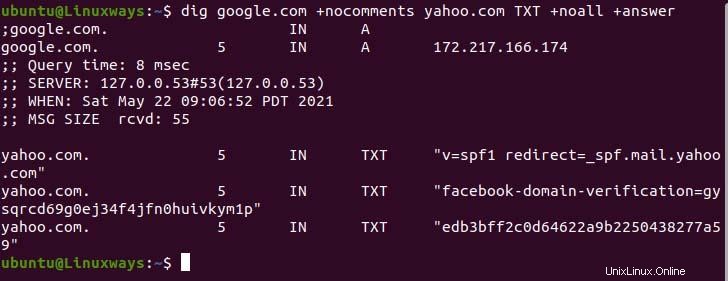
Consultando múltiples registros.
Consulta de registros 'MX' de dominio
El MX se refiere a un intercambio de correo que dirige el correo electrónico a un servidor de correo. En el siguiente comando usamos la opción +nocomments para excluir los comentarios. Para buscar, el registro MX especifica el tipo de registro a MX en el comando.
$ dig google.com MX +nocomments
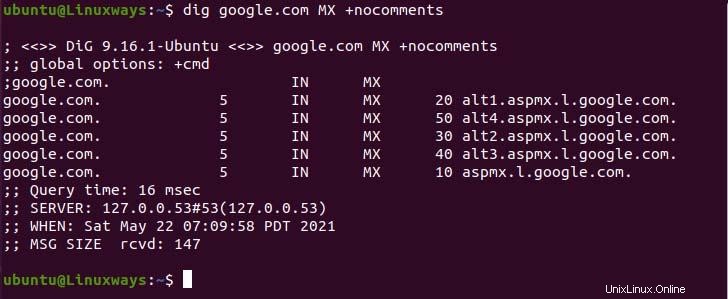
Salida de registro MX.
Consultar registro SPF
El marco de políticas de remitente (SPF) se utiliza para indicar hosts autorizados para enviar correo al dominio en el intercambio de correo. En el siguiente ejemplo, podemos ver el registro SPF del dominio en la sección subrayada.
$ dig google.com TXT +noall +answer
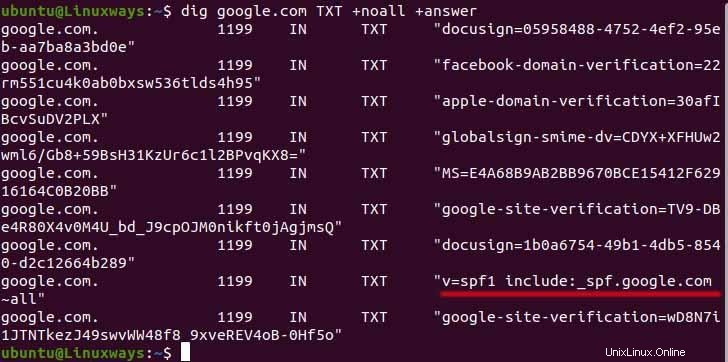
Búsqueda de registros SPF
Búsqueda de registros DKIM
Para consultar DomainKeys Identified Mail (DKIM) necesitamos el selector. Proporciona una firma digital y una clave de cifrado que autentica los mensajes de correo electrónico.
Necesita averiguar el selector del dominio. Si observa los detalles de un correo electrónico enviado desde google/gmail, puede encontrar el selector para google. Del mismo modo, puede encontrar otros selectores de dominio. Para consultarlo tenemos que ejecutar el comando como se muestra a continuación. En el resultado, podemos ver la firma DKIM publicada en su registro DNS.
$ dig txt 20161025._domainkey.google.com
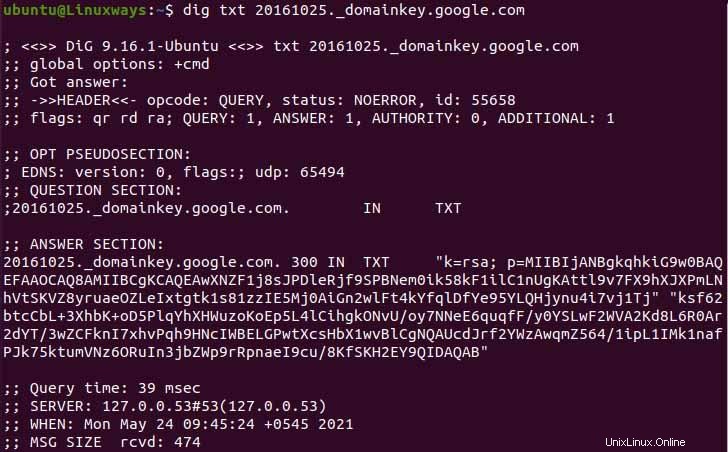
Búsqueda DKIM
Búsqueda inversa de DNS
Para buscar DNS inverso, necesitamos usar la opción -x junto con la dirección IP del servidor. En el siguiente ejemplo, usamos la dirección IP de Google para buscar su DNS inverso.
$ dig -x 142.250.182.238 +short

Búsqueda inversa de DNS.
Conclusión
En este artículo, hemos aprendido cómo consultar varios registros DNS utilizando la opción proporcionada por el comando dig. Espero que este artículo lo ayude a consultar diferentes registros DNS.